Artikel:
- Wie man Zugang zum Kurs gewährt
- Wie dein Kurs von deinen Studenten wahrgenommen wird
- Wie man auf der Kwiga-Plattform lernt (Leitfaden für Studierende)
- Wie man auf das Konto eines Studenten zugreift
- Wie man den Fortschritt der Teilnehmer einsehen kann
- Wie man ein Zertifikat erstellt
- Automatisierung: Punktevergabe beim Abschluss von Lektionen
- Durchführung von Umfragen (Reaktionen, Bewertungen, NPS)
- Wie man alle Testversuche anzeigt
- Wie man eine Testwiederholung einrichtet
- Wie man den Tarif eines Studenten aktualisiert und seinen Fortschritt behält
- Wie man die Zugangseinstellungen für einen einzelnen Studenten ändert
- Wie man das Ablaufdatum des Kurses ändert
- Der Student hat eine falsche E-Mail eingegeben
- wie-man-den-zugang-zum-kurs-verlangert
- Wie man einen Benutzer entsperrt
- Automatisierung: Erinnerungen einrichten, wenn ein Student sich nicht auf der Plattform anmeldet
- Wie man den Zugang zu einem Kurs "einfriert"
- Den Kurs aus der Perspektive eines Studenten ansehen
- Wie man eine E-Mail mit einem Code findet, um auf das Kwiga-Konto zuzugreifen
- Vorregistrierung oder Warteliste
- Importieren und Übertragen der Studentendatenbank
- Kommentare: ein praktisches Tool für die Benutzerinteraktion
- Zertifikatsausstellung nach Bestehen eines Tests
- Wie ein Experte auf sein Studentenprofil zugreifen kann
- Studentenregistrierung und -autorisierung
Wie man Diskussionen zwischen Teilnehmern und Experten oder Kuratoren organisiert, Zugriffsrechte für Kommentare festlegt und Diskussionen auf der Plattform effektiv verwaltet.
In diesem Artikel:
Der Kommentarbereich ist ein Tool für offene Kommunikation innerhalb eines Kurses. Teilnehmende können Meinungen teilen, Text- oder Sprachnachrichten hinterlassen, und Lehrkräfte können schnell auf Fragen reagieren und Diskussionen direkt innerhalb der Lektionen führen.
Hinweis: Wenn du ein Feld zum Einreichen von Hausaufgaben benötigst, ist es besser, praktische Aufgaben wie den Typ Aufgabe (LMS) zu verwenden. Diese bieten mehr Möglichkeiten für Feedback und Bewertung. Lies mehr im Artikel über Hausaufgaben.
So fügst du die Möglichkeit hinzu, Kommentare zu hinterlassen
Um einen Kommentarblock hinzuzufügen, öffne den Kurs, gehe zur gewünschten Lektion und verwende die Schaltfläche Kommentare, um ein Eingabefeld an der gewünschten Stelle einzufügen.
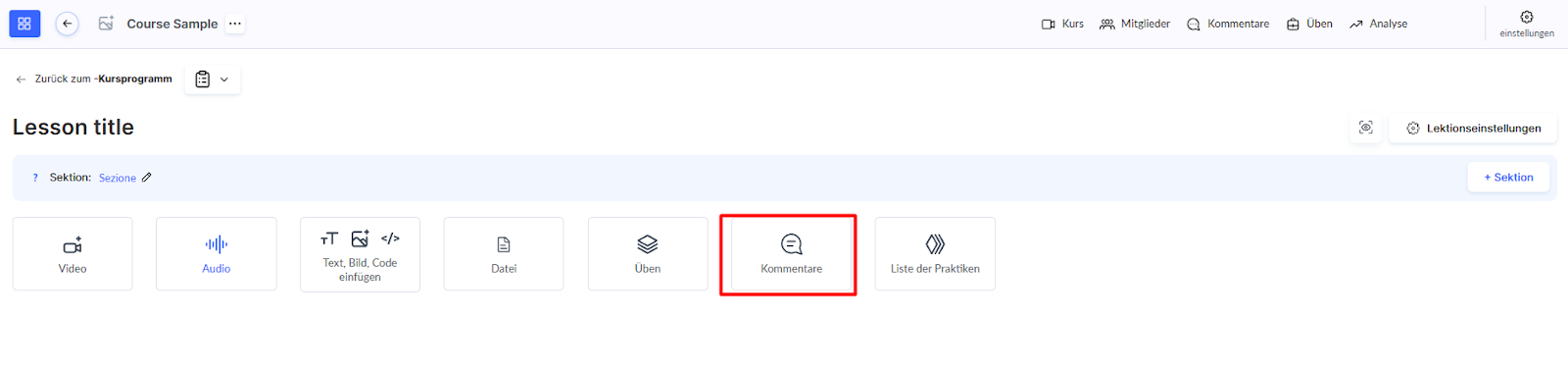
Nach dem Hinzufügen des Blocks wird die Option Kommentare aktivieren verfügbar, sodass Teilnehmende Textantworten hinterlassen können. Du kannst auch Öffentliche Antworten aktivieren, die für andere Teilnehmende sichtbar sind – sie können daraufhin ihre eigenen Kommentare hinzufügen.
Bei Bedarf kannst du zusätzliche Optionen aktivieren: Audiokommentare erlauben für Sprachnachrichten und Dateiuploads in Antworten erlauben, um Dokumente oder Bilder anzuhängen.

So verwaltest du den Zugriff auf Kommentare
Der Zugriff auf Kommentare kann über die Angebotseinstellungen aktiviert oder deaktiviert werden. Das gibt Lehrkräften Flexibilität – du entscheidest, ob dieses Tool in einem bestimmten Kurs verwendet werden soll. Zum Beispiel kann ein Tarifplan den Kommentarzugriff enthalten, ein anderer jedoch nicht.
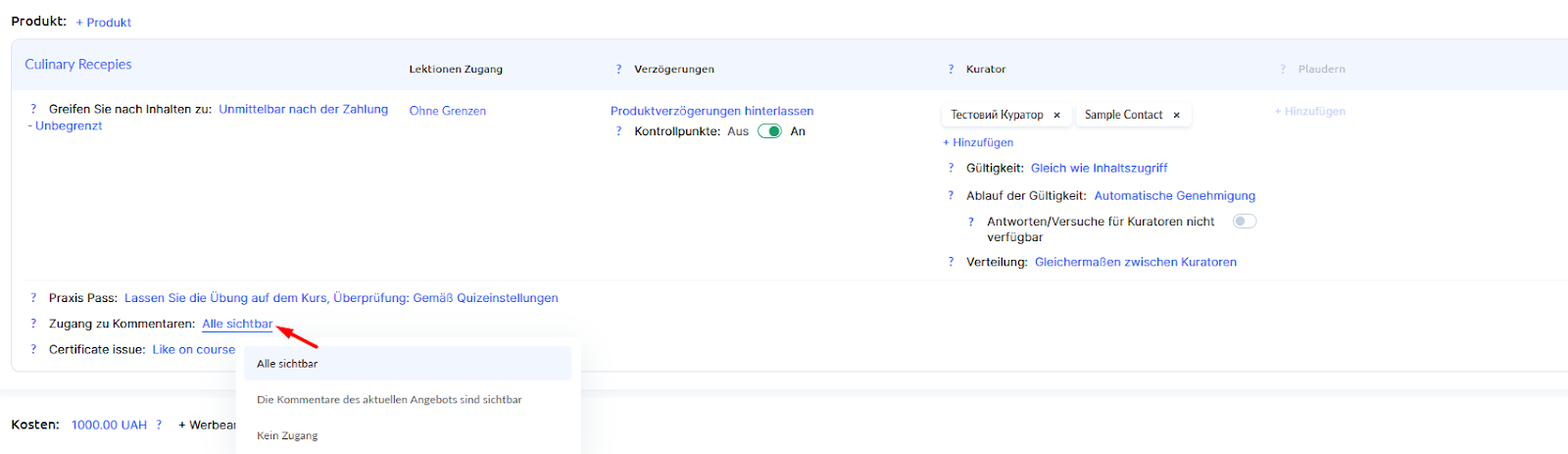
Weitere Informationen zu den Angebotseinstellungen findest du in einem separaten Artikel.
An wen Kommentare gerichtet werden können
Beim Schreiben eines Kommentars können Teilnehmende aus einer Liste den Empfänger auswählen. Das System zeigt Tutor:innen an, die Zugriff auf diese Person haben (entweder individuell oder allgemein auf alle Teilnehmenden). Wenn mehrere Tutor:innen vorhanden sind, erscheint die Option Alle Tutor: innen – dieser Kommentar ist dann für alle Lehrkräfte mit Zugriff sichtbar.

Hinweis: Die Reihenfolge dieser Optionen kann durch Kontaktaufnahme mit dem Support geändert werden – beispielsweise, um die Option Alle standardmäßig an erster Stelle anzuzeigen.
Expert:innen und Tutor:innen können entweder an Alle schreiben (ein öffentlicher Kommentar, der für alle Teilnehmenden sichtbar ist) oder an Eine bestimmte Person (eine private Antwort an Einzelpersonen). So lassen sich sowohl offene Diskussionen als auch private Gespräche auf derselben Plattform organisieren.
Benachrichtigungen über neue Kommentare
Lehrkräfte und Teilnehmende erhalten Benachrichtigungen über neue Kommentare per E-Mail oder im Benachrichtigungsmodul (das Glockensymbol oben rechts). So können sie schnell auf Fragen, Ideen oder Rückmeldungen reagieren.
Wo man Kommentare anzeigen und verwalten kann
Jeder Kurs verfügt über ein Kommentare-Menü, in dem du alle Kommentare einsehen, moderieren oder direkt im Kontext der Lektion beantworten kannst.
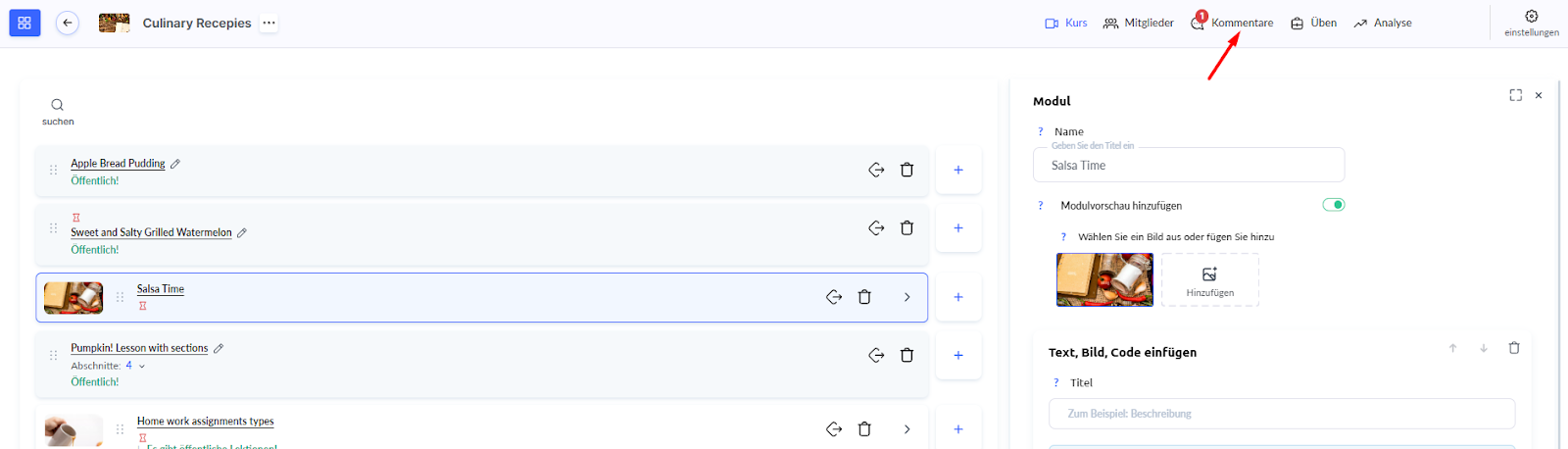
Alle Kommentare aus allen Produkten sind auch im globalen Menü Kommentare verfügbar.
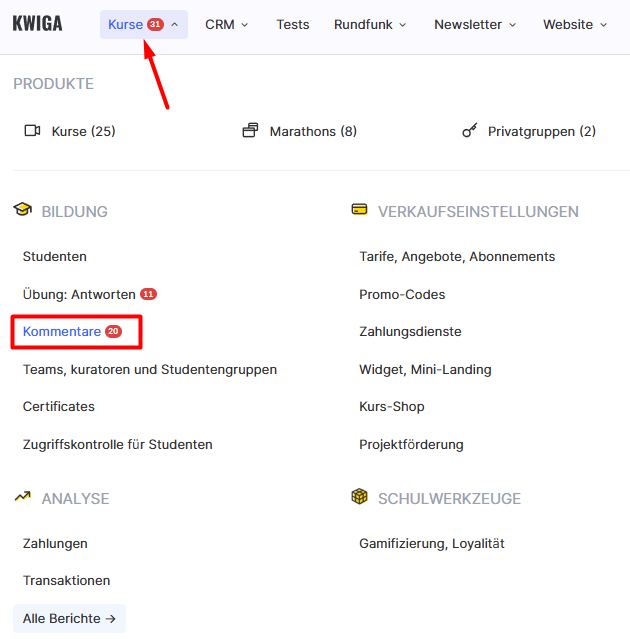
Hier findest du alle Kommentare deiner Kurse an einem Ort. Für schnellen Zugriff auf neue Nachrichten gibt es den Filter Ungelesen.

Die Plattform bietet außerdem zusätzliche Filter nach Typ, Produkt, Kontakt, Lektion, Angebot, Zugriffsgruppe, Tutor:in und Tag. Du kannst auch nach der E-Mail-Adresse eines Teilnehmers oder nach einem Schlüsselwort im Kommentar suchen – besonders nützlich, um eine bestimmte Diskussion schnell zu finden.
Die Kommentarübersicht zeigt das Erstellungsdatum, den Namen des Teilnehmenden, den Empfänger des Kommentars, den Nachrichtentext und den Lektionstitel an.
Du kannst direkt aus der Liste antworten, einen Kommentar kopieren oder ausblenden und ihn als gelesen markieren. Sortieroptionen sind ebenfalls verfügbar – neueste zuerst oder älteste zuerst.
So kannst du alle Diskussionen an einem Ort verwalten, benötigte Kommentare schnell finden und zeitnah darauf reagieren.
Fand die Antwort nicht? Wenden Sie sich an den Support-Service über Online Chat or Telegram
